Geben Sie einen Suchbegriff ein
Lieferanten – Verwaltung
Im Bereich Zahnrad – Backoffice – Stammdaten – Lieferanten verwalten Sie Ihre Lieferantendaten – unabhängig von der Artikelpflege.
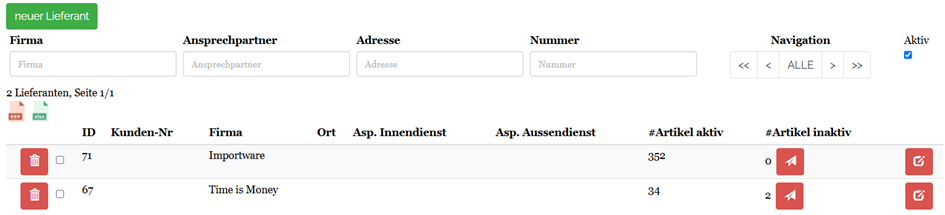
In der Übersichtsliste sehen Sie die Grunddaten eines Lieferanten wie Firmenname, Adresse und Ansprechpartner, falls angegeben. Dazu wird Ihnen die Anzahl der aktiven und der inaktiven zugeordneten Artikel angezeigt.
Rechts über den Bearbeitungsbutton können Sie die Stammdaten des Lieferanten jederzeit anpassen.
Über die Tonne links können Sie einen Lieferanten vollständig deaktivieren.
Sobald Sie auf den Button klicken, fragt Sie das System, ob Sie nur den Lieferanten oder auch alle dazugehörigen Artikel deaktivieren möchten.
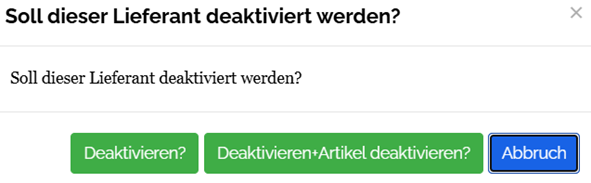
Über den Button „neuer Lieferant“ kann ein neuer Lieferant angelegt werden. Die Maske ist identisch mit der Maske zur Bearbeitung eines Lieferanten.
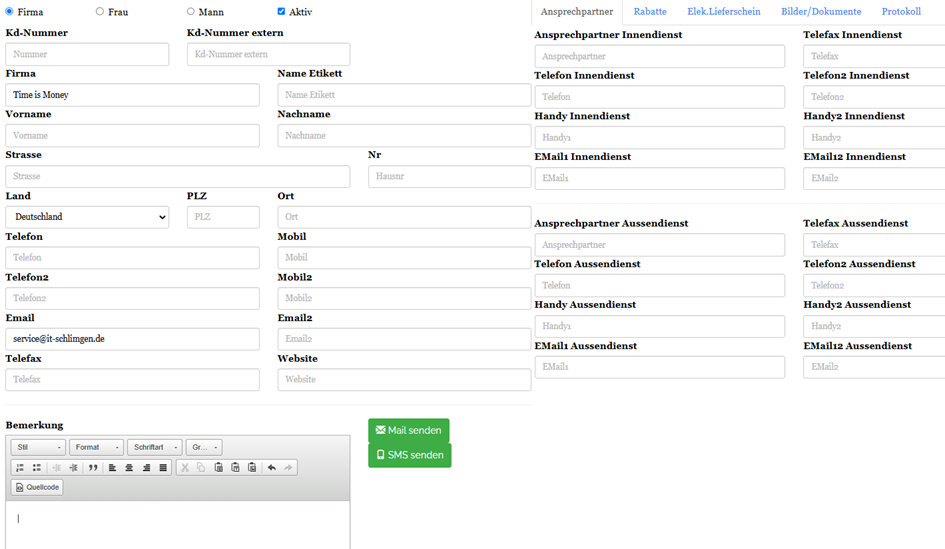
Rechts können die Grunddaten wie Name und Adresse hinterlegt werden. Ganz unten befindet sich ein Eingabefeld für zusätzliche Bemerkungen, sowie die Buttons „Mail senden“ und „SMS senden“.
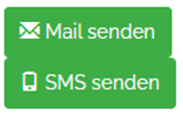
Ist Ihr Kassensystem mit einem Provider Ihrer Wahl gekoppelt und entsprechende Kontaktdaten beim Lieferanten hinterlegt, kann über diese Buttons direkt aus der Kasse eine Mail oder SMS versendet werden.

Sie möchten alle Artikel von Lieferant A zu Lieferant B schieben? Kein Problem. Klicken Sie auf diesen Button und wählen Sie den Lieferanten aus, zu dem die Artikel geschoben werden sollen. Alle Artikel des Lieferanten wandern daraufhin zu dem neu gewählten.

Sie arbeiten mit Bestellvorschlägen im Kassensystem und sind es leid, immer den Mindest- bzw. Meldebestand einzeln in den Artikelstammdaten zu hinterlegen? Legen Sie diesen hier doch für den gesamten Lieferanten fest.
Rechts befinden sich fünf zusätzliche Reiter fürs Detail:
Ansprechpartner: Zusätzlich zu den Kontaktdaten des Lieferanten selbst können hier die Kontaktdaten von einzelnen Vertretern oder anderen Ansprechpersonen ergänzt werden.
Rabatte: Hier können die Rabatte zum Lieferanten im Detail hinterlegt werden, wie Skonto % oder die Handelsspanne %, sowie für welche Warengruppen diese gültig sind.
Zudem kann man den Mindestbestellwert und Maximalbestellwert für den gesamten Lieferanten festlegen, statt diesen pro Artikel in den Artikelstammdaten festzulegen.
Im Feld „Auftrag: Kd.Preis Faktor“ kann man einen automatischen Preisfaktor für Kunden hinterlegen. Ein Beispiel darunter erklärt die Formel.
Elek. Lieferschein
In diesem Bereich können Sie eine Definition für Ihre elektronischen Lieferscheine für den jeweiligen Lieferanten hinterlegen. Ein Beispiel können Sie unter dem Eingabefeld einsehen.
Bilder/Dokumente
Unter diesem Punkt können Sie Bilder und Dokumente zum Lieferanten hinterlegen. Um eine Datei hochzuladen, klicken auf „Datei auswählen“ und suchen Sie nach dem passenden Bild oder Dokument auf Ihrem Kassen-PC/Tablet.
Haben Sie beispielsweise eine Webcam an Ihrem PC angeschlossen, können Sie über den Button „Kamera aktivieren“ auch direkt über die Kamera Fotos erstellen.
Die hochgeladenen Bilder werden unter „externe Dateien“ angezeigt.Protokoll
In diesem Reiter wird jede Änderung protokolliert, die an den Stammdaten des Lieferanten vorgenommen wurde. Änderungen der Artikelstammdaten werden hier nicht berücksichtigt.